Configurar Pack de Conteúdos Virtuais
O gestor de conteúdos virtuais permite criar um catálogo de recursos multimídia personalizado, onde seus clientes poderão desfrutar através da aplicação Trainingym conteúdos como: aulas em grupo, transmissão ao vivo através do youtube e redes sociais, ou sessões de formação por videoconferência.
Para isso, incluímos um novo menu no Trainingym Manager chamado Virtuais, que está dividido em 3 sub menus: Vídeos, Categorias e Packs.
- Vídeos. Nesta seção podemos gerenciar a biblioteca de conteúdo, que será URLS de vídeos carregados no Youtube (gravados), links ao vivo (streaming), ou mesmo links de videoconferência.
- Categorias: Estas são as seções em que são armazenados conteúdos virtuais que possuem as mesmas características, tais como o tema ou conteúdo. Por exemplo: Aulas de Dança, Sessões HIIT, Seminários de Nutrição, ou Atividades ao Vivo.
- Packs: Eles estão um nível acima das categorias. Podemos criar diferentes packs de conteúdos, que apresentam diferentes categorias, e estes, por sua vez, vídeos e conteúdo. Entretanto, mesmo que tenhamos vários packs, apenas um pode ser publicado ao mesmo tempo.

IMPORTANTE A partir de agora, a seção LIVES no aplicativo é configurada diretamente do novo menu Virtual do Trainingym Manager, portanto a seção URL do canal do Youtube em CENTRO > DADOS>APP que era utilizada até agora para configurar o canal ao vivo não é mais válida.
Vídeo tutorial
Obs. Áudio em espanhol, ative a legenda em Português.
Como ativar a legenda em Português
Tutorial com capturas de imagens
Vídeos
Nesta seção podemos administrar a biblioteca de conteúdos que podemos posteriormente adicionar às categorias. Temos as seguintes opções:
Adicionar novo vídeo
Ao clicar no botão Adicionar Novo Vídeo, aparecerá uma janela pop-up na qual devemos completar os parâmetros de conteúdo, tais como:
- Nome interno do vídeo: O nome aparecerá no Trainingym Manager (o nome externo será o nome com o qual o carregamos para a plataforma online)
- URL do vídeo: link do vídeo armazenado no Youtube
- Tipo de vídeo: Podemos selecionar Diferido (vídeos carregados no Youtube), ou Streaming (url de serviços de streaming como Zoom, Vimeo, ou a url de um programa ao vivo no youtube)
- Idioma: Idioma do áudio ou texto a ser exibido no aplicativo. Se necessário, podemos adicionar traduções para outros idiomas.
- Imagem: Deve estar em formato .jpg e dimensões de 634x301 pixels

Buscar e pré-visualizar vídeos
Podemos pesquisar por nome, filtrar por idioma ou tipo (diferido ou streaming). Também podemos pré-visualizar o vídeo.

Editar ou Eliminar vídeos
- Editar vídeo: ao clicar em Editar, podemos modificar qualquer um dos parâmetros descritos em adicionar atividade
- Eliminar Categorias: 💡 Podemos eliminar vários vídeos de forma massiva, selecionando todos os vídeos e depois no botão Eliminar Seleção.

Categorias
Podemos configurar nesta seção as diferentes categorias nas quais os diferentes vídeos que queremos publicar no aplicativo serão classificados e ordenados. Temos as seguintes opções:
Criar nova categoria
Clicando no botão Criar nova categoria, aparecerá uma janela pop-up, na qual adicionaremos os seguintes parâmetros:
- Nome interno da categoria: nome aparecerá no Trainingym Manager
- Nome público: nome que será exibido no aplicativo nos diferentes idiomas. Não é obrigatório completar todos os idiomas
- Imagem: Deve estar em formato .jpg e dimensões de 634x301 pixels

Editar ou Eliminar categorias
- Editar Categoria: Para modificar a imagem ou o nome das categorias criadas, basta clicar no botão Editar na coluna de opções.
- Eliminar Categorias: Neste caso, devemos clicar na opção Remover da coluna e confirmar quando nos perguntarem se temos a certeza.

💡 Podemos eliminar várias categorias de forma massiva, selecionando todas e depois no botão Eliminar Seleção.

Packs
Um nível acima da categoria, onde podemos personalizar adicionando as categorias e vídeos que queremos publicar na aplicação. Como regra geral, será carregado o Pack Virtual Trainingym.
É possível editar este pack padrão e criar novos pacotes, mas apenas um deles pode ser publicado (visível na aplicação). Opções na secção de pacotes:
Adicionar novo pack
Clicando no botão Juntar/Adicionar Novo Pack, aparecerá uma janela pop-up, na qual devemos completar os seguintes parâmetros de configuração:
- Nome do Pack: nome interno que aparecerá em Trainingym Manager (o nome externo visível na aplicação será o menu VIRTUAIS)
- Tipo: Oculto ou Publicado
- Adicionar centro: Aqui selecionamos o nosso centro (pode haver vários se fizerem parte de uma cadeia)
- Eliminar centro: Permite retirar centros do pacote para que o conteúdo não esteja visível aos sócios deste centro.

Editar Categorias e Vídeos do pack
Ao clicar em Editar Packs>Categorias e Vídeos, teremos as seguintes opções de configuração:
- Adicionar e Eliminar Categorias
- Adicionar, Pré-visualizar e Eliminar Vídeos de cada categoria

- Reordenar categorias e vídeos. Para alterar a posição dos vídeos e categorias basta arrastar e largar o item que pretende mudar de posição,
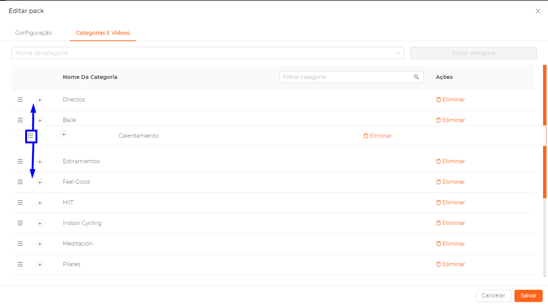
Compartilhar um pack de conteúdos entre ginásios / academias (Cadeias)
No Trainingym podemos permitir que todos os seus ginásios / academias da cadeia compartilhem o mesmo pacote de conteúdo virtual.
Desta forma, qualquer alteração feita ao pack de conteúdo da cadeia será automaticamente aplicada ao menu VIRTUAL visto por todos os clientes nas diferentes unidades.
Se quiser compartilhar um pack de conteúdos entre todas as unidades da cadeia, pode solicitá-lo através do chat de ajuda disponível no Trainingym Manager.
Experiência Cliente na App Trainingym
O pacote de conteúdo público será mostrado no menu VIRTUAIS da aplicação Trainingym. Lembre-se que é possível personalizar o menu Home Screen APP e deixar o menu Virtuais em destaque.

IMPORTANTE: A partir de agora, a seção LIVE/DIRETOS que aparece na aplicação é configurada a partir do menu Virtual do Trainingym Manager, e não como era feito anteriormente a partir do campo URL do canal Youtube que encontramos no menu Centro > Dados > Aplicação.
Para criar e gerir a secção ao vivo, pode criar a partir de agora, como mostramos em 👉 este tutorial
Se tiver alguma dúvida, estamos à sua disposição através do chat de suporte do Trainingym Manager